在日常工作和学习中,我们常常需要将PDF文件转换成Word文档,以便进行编辑或格式化处理,本文将详细介绍几种常见的方法,帮助你轻松将PDF内容导入到Word中,并附上常见问题解答。
方法一:使用Adobe Acrobat Pro DC
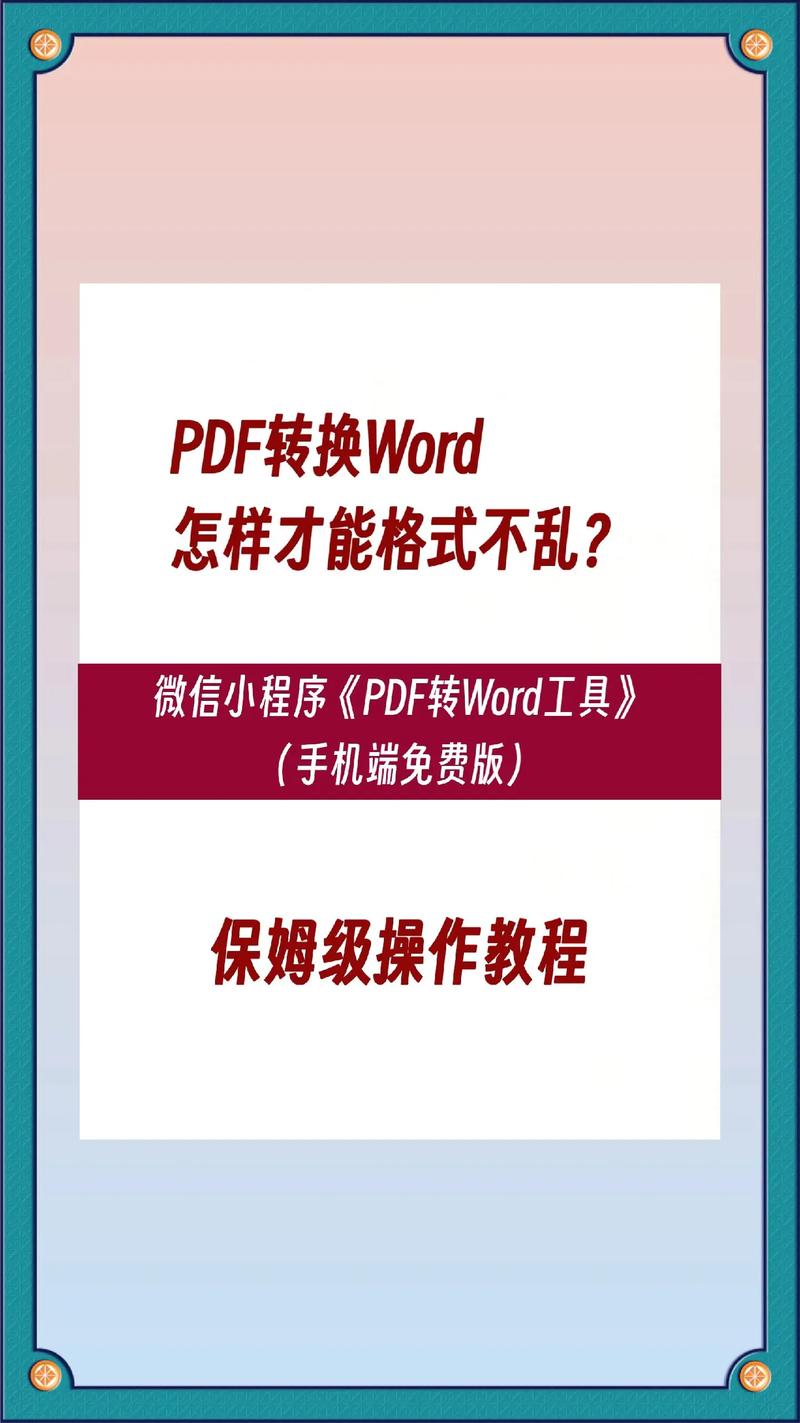
Adobe Acrobat Pro DC是一款功能强大的PDF处理工具,可以直接将PDF转换为Word文档。
1、打开PDF文件:启动Adobe Acrobat Pro DC,点击“文件” > “打开”,选择需要转换的PDF文件。
2、导出为Word:点击顶部菜单栏中的“文件” > “导出到” > “Microsoft Word” > “Word文档”。
3、保存文件:选择保存位置,并为新文件命名,然后点击“保存”。
这种方法能够最大程度地保留原始PDF的格式和布局,但需要购买Adobe Acrobat Pro DC软件。
方法二:使用在线转换工具
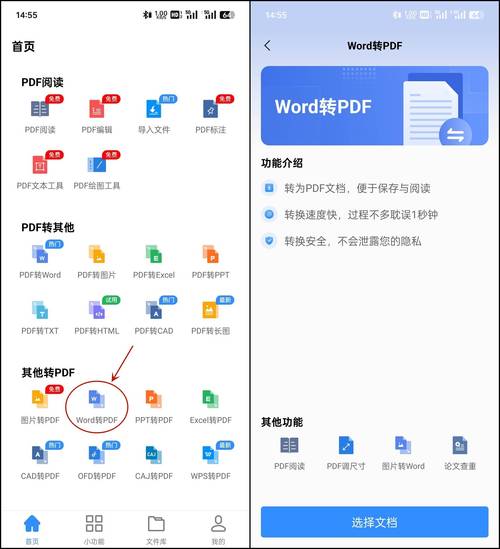
如果你不想安装额外的软件,可以使用在线转换工具,例如Smallpdf、ILovePDF等。
1、访问网站:打开浏览器,访问Smallpdf(https://smallpdf.com/)或ILovePDF(https://www.ilovepdf.com/)。
2、上传PDF文件:点击“PDF转Word”按钮,上传需要转换的PDF文件。
3、下载转换后的文件:转换完成后,点击“下载”按钮,保存转换后的Word文档。
这些在线工具通常免费且易于使用,但可能会有文件大小限制,并且转换质量可能不如专业软件。
方法三:使用Microsoft Word
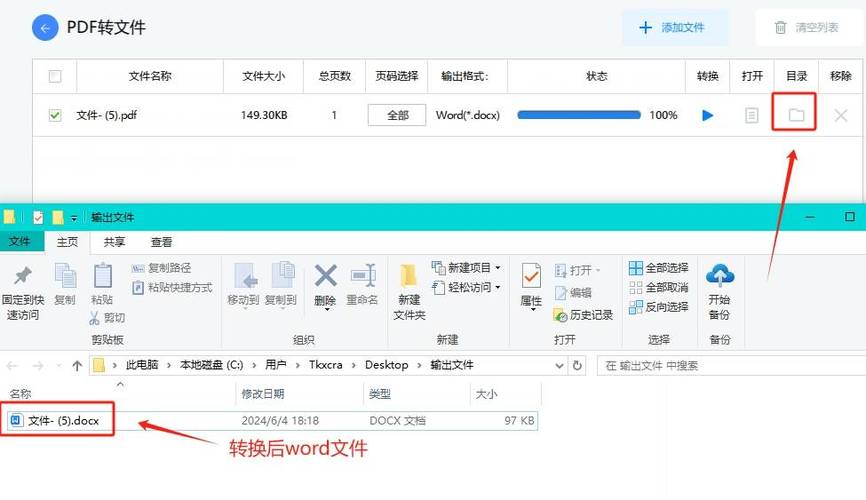
从2013版本开始,Microsoft Word支持直接打开和转换PDF文件。
1、打开Word:启动Microsoft Word。
2、导入PDF文件:点击“文件” > “打开”,选择需要转换的PDF文件。
3、转换提示:Word会自动提示将PDF转换为可编辑的Word文档,点击“确定”。
4、保存文件:转换完成后,点击“文件” > “另存为”,选择保存路径和文件名,并选择Word文档格式(.docx),然后点击“保存”。
这种方法方便快捷,但有时可能会丢失部分格式和图像。
方法四:使用Google Docs
Google Docs也提供了一种简单的方法来将PDF转换为Word文档。
1、上传PDF文件:打开Google Drive,点击“新建” > “文件上传”,选择需要转换的PDF文件。
2、用Google Docs打开:右键点击上传的PDF文件,选择“用Google Docs打开”。
3、下载为Word:在Google Docs中打开文件后,点击“文件” > “下载” > “Microsoft Word (.docx)”。
这种方法完全免费,但转换效果可能会因PDF内容的复杂程度而有所不同。
表格对比:不同方法的优缺点
| 方法 | 优点 | 缺点 |
| Adobe Acrobat Pro DC | 高保真度,格式保留完整 | 需要购买软件 |
| 在线转换工具 | 免费,无需安装软件 | 可能有文件大小限制,转换质量一般 |
| Microsoft Word | 方便快捷,适合简单转换 | 可能会丢失部分格式和图像 |
| Google Docs | 完全免费,操作简单 | 转换效果依赖于PDF内容的复杂程度 |
相关问答FAQs
Q1: 使用在线转换工具时,如何确保文件安全?
A1: 尽量选择信誉良好的在线工具,并在转换完成后及时删除上传的文件,避免上传包含敏感信息的文件。
Q2: 如果PDF文件包含大量的图像和图表,哪种方法最适合转换?
A2: 如果PDF文件包含大量图像和图表,建议使用Adobe Acrobat Pro DC或Microsoft Word进行转换,这两种方法在保留图像和图表方面表现较好。
通过上述几种方法,你可以选择最适合自己需求的方式,将PDF文件成功转换为Word文档,希望这篇文章对你有所帮助!
以上内容就是解答有关怎么将pdf放到word里的详细内容了,我相信这篇文章可以为您解决一些疑惑,有任何问题欢迎留言反馈,谢谢阅读。
内容摘自:https://news.huochengrm.cn/cydz/11680.html
